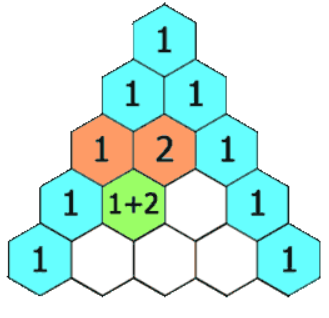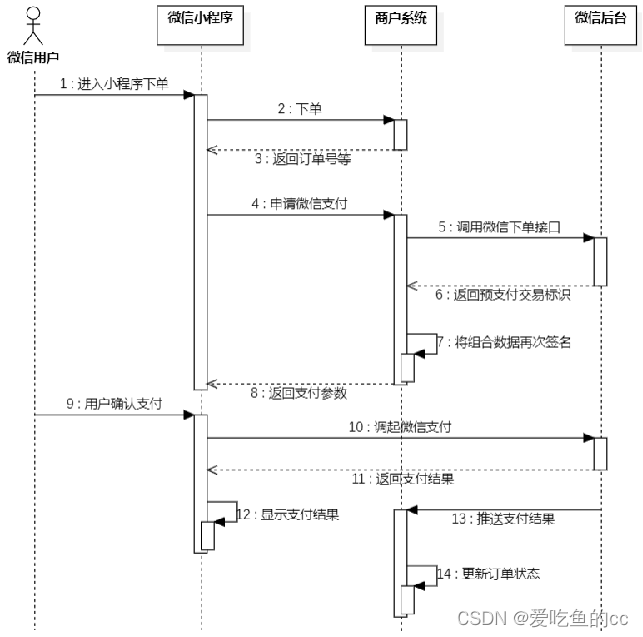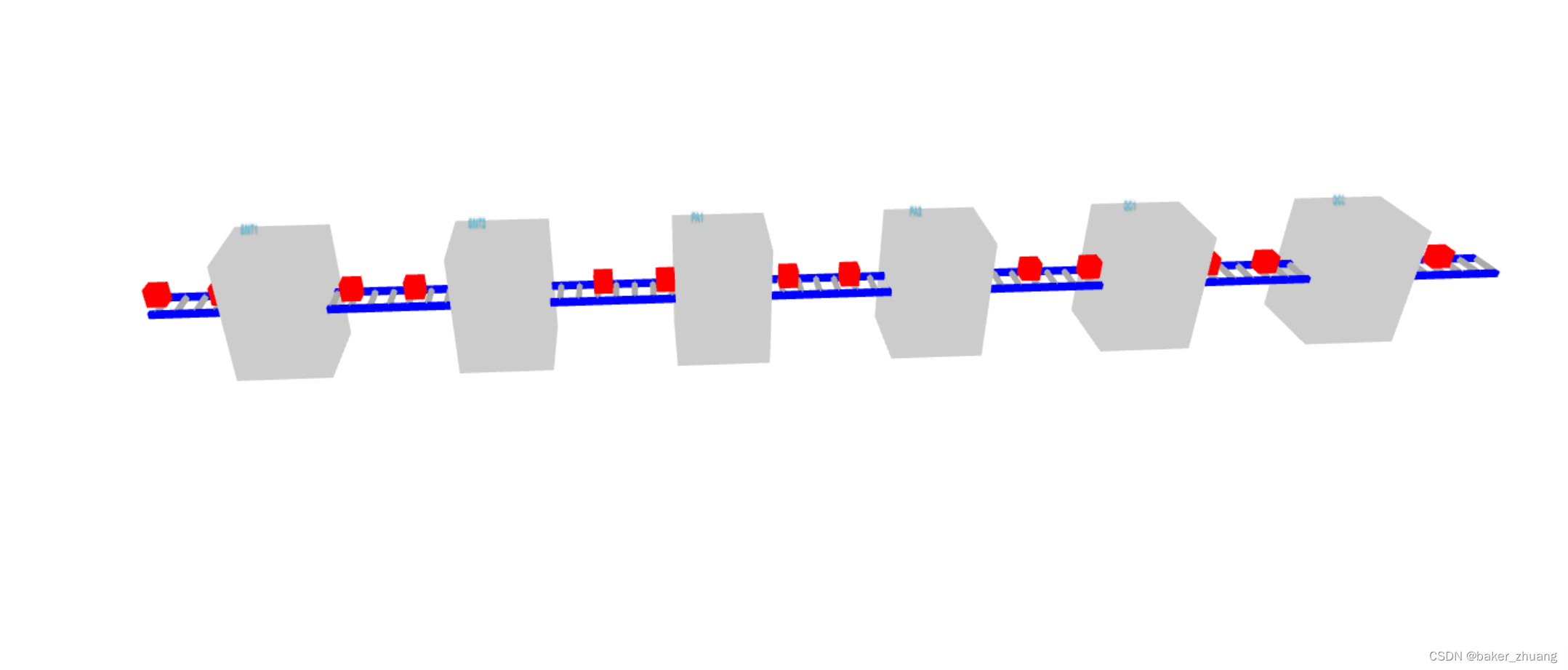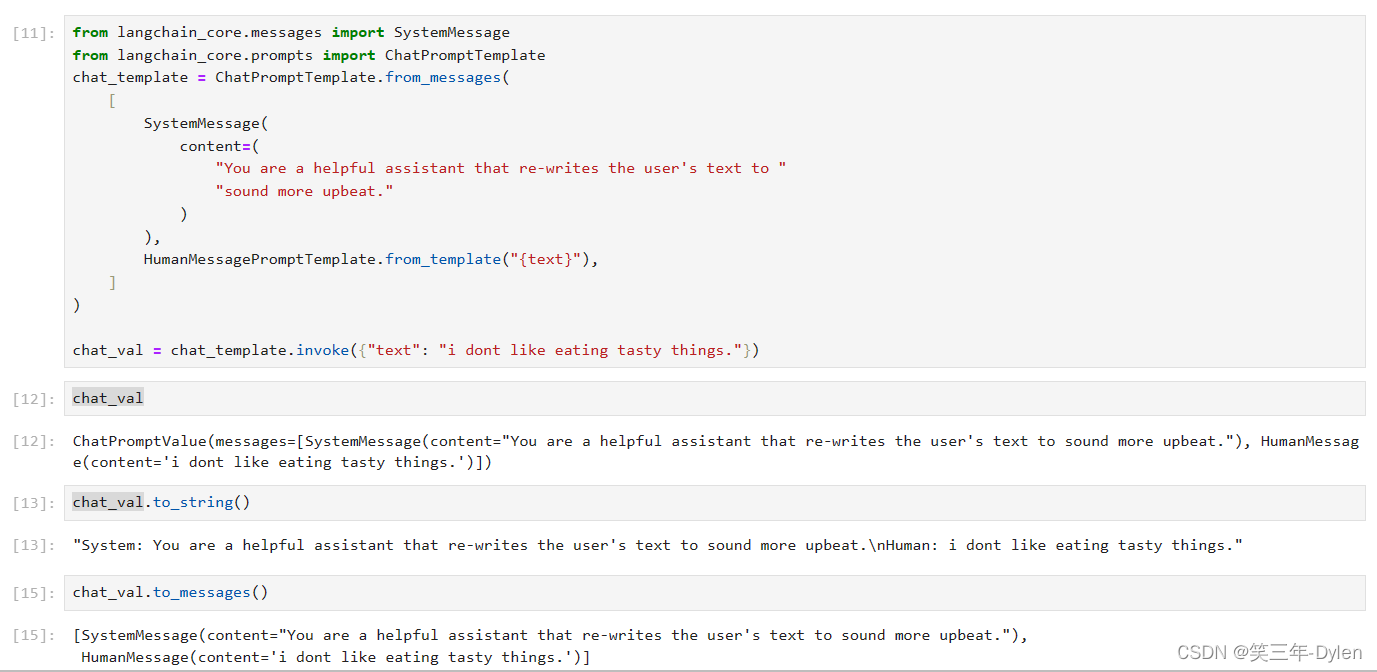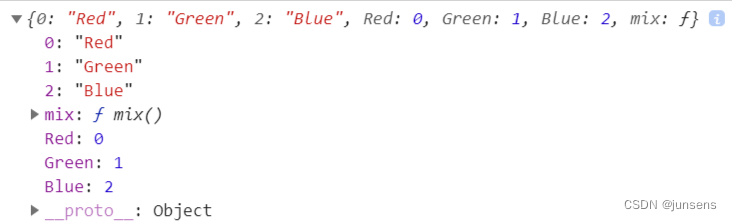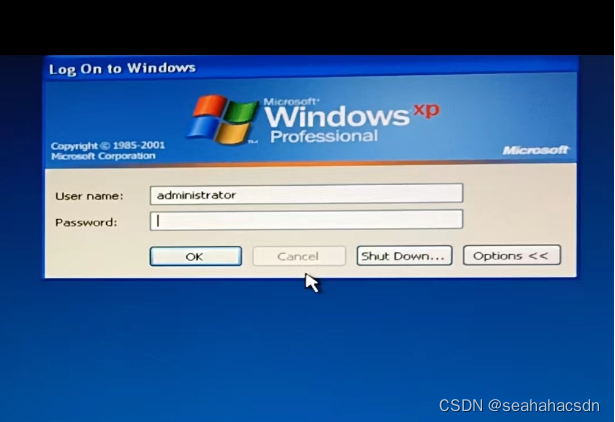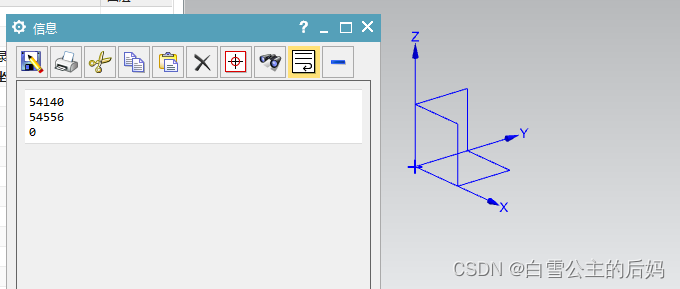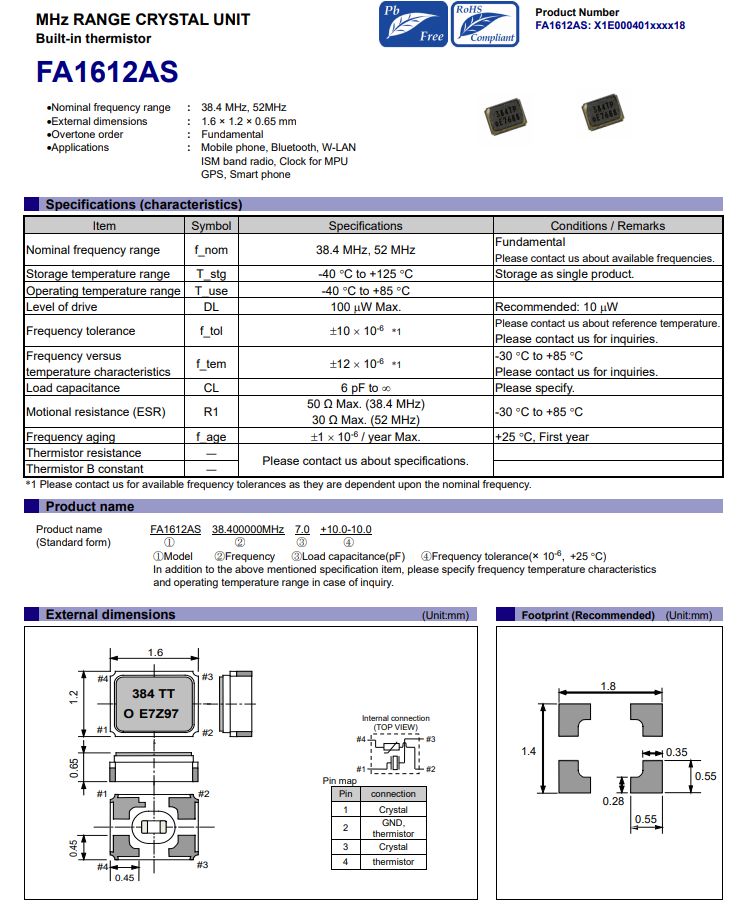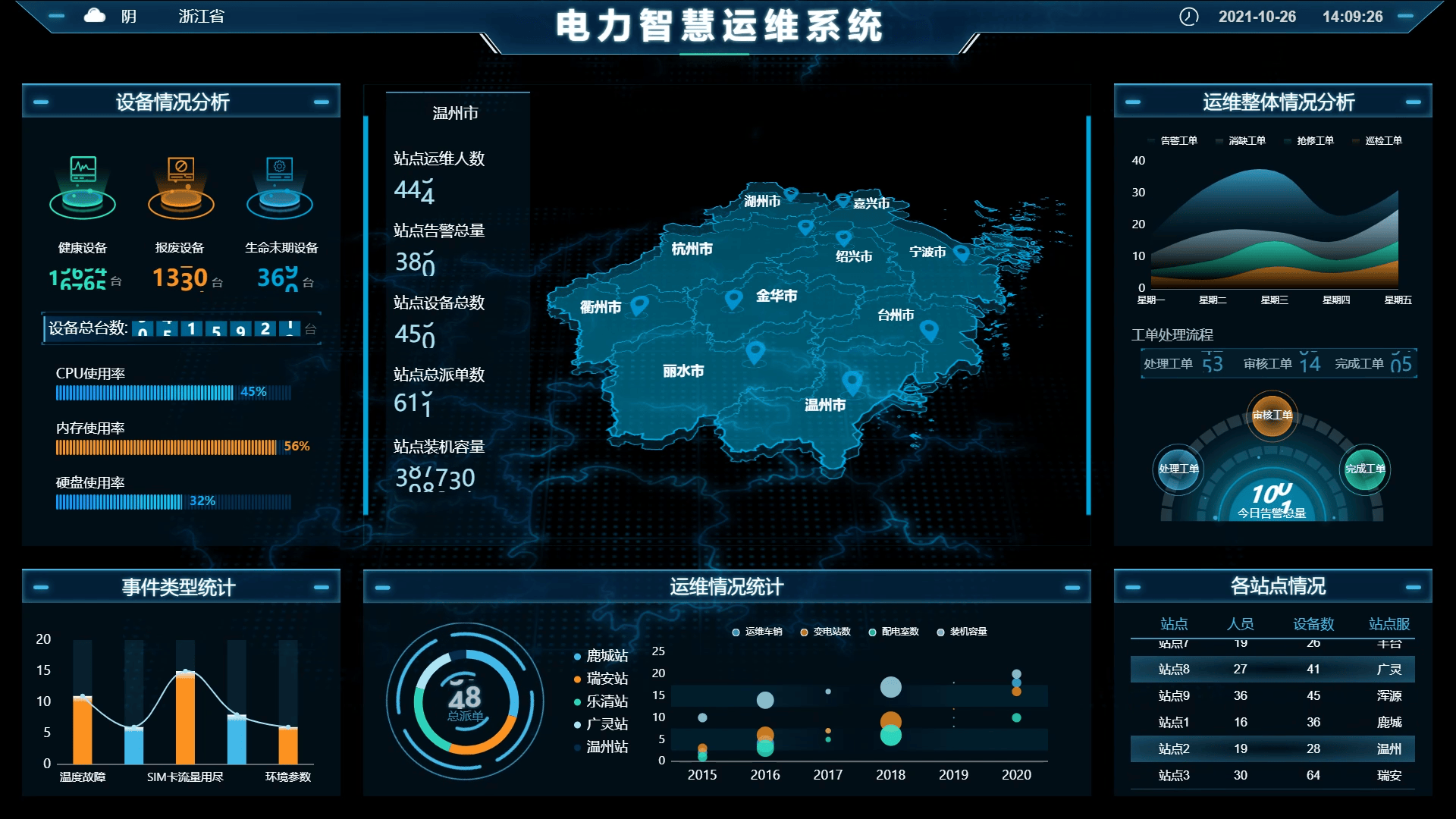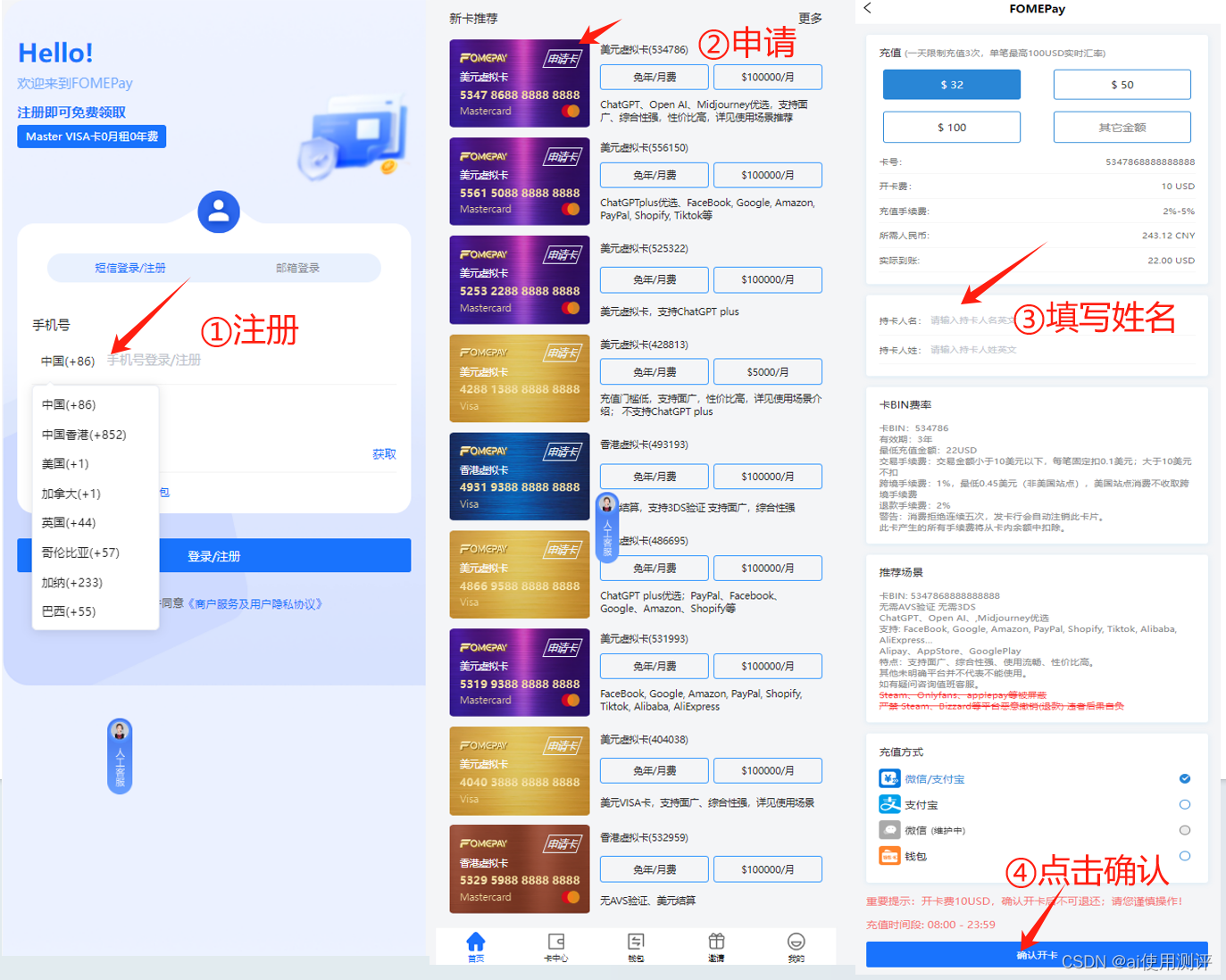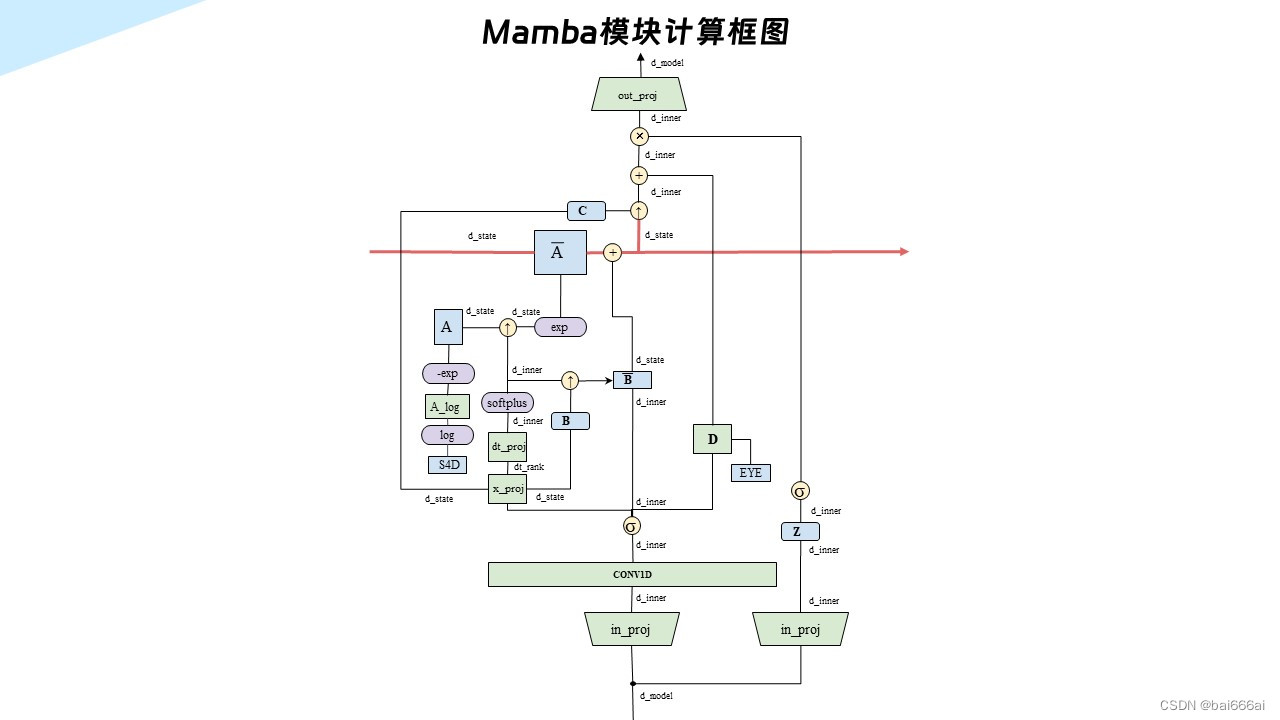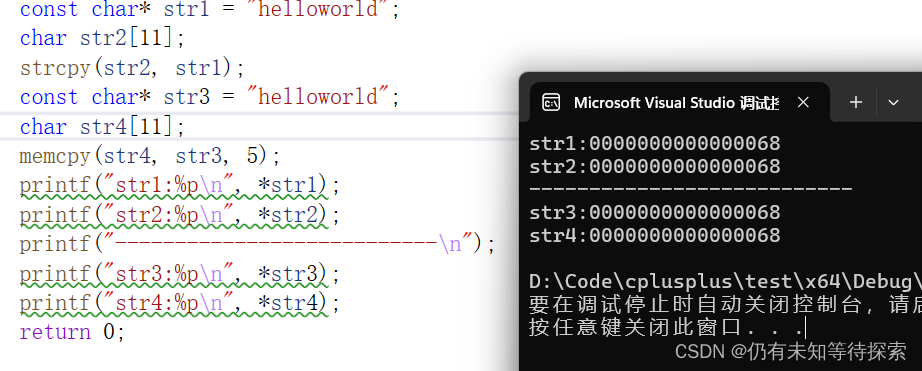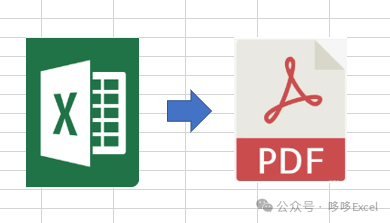
我们先问问Kimi

| Excel导出为PDF的方法有多种,以下是一些常见的方法:
2 通过Excel的“输出为PDF”功能:
3 使用“创建PDF/XPS”选项:
7 在Office桌面应用中保存或转换为PDF或XPS:
56 使用在线转换服务:
4 使用编程语言如Java进行转换:
每种方法都有其适用场景,可以根据个人需求和操作习惯选择最合适的一种。例如,如果需要频繁进行转换,可能更倾向于使用编程方式自动化处理;如果只是偶尔转换单个文件,使用Excel内置功能或在线服务可能更为便捷。 |
综上,我们还是利用ExcelVBA的方法是最好的方法:
也可以后期制作在VSTO插件中
下面是完成的代码
功能:
1.代码自动检测是否存在打印区域,若有,导出打印区域,若无,导出整表
2.导出的文件保存在原文件的根目录中,命名为:原文件_out.pdf
Sub ExportActiveSheetToPDF()
Dim ws As Worksheet
' 指定要导出的工作表,这里假设是要导出活动工作表
Set ws = ActiveSheet
' 获取并设置PDF文件名
Dim filePath As String
filePath = ThisWorkbook.path & "\" & ws.Name & "_out.pdf"
' 使用工作表的PrintArea属性获取打印区域
With ws
.pageSetup.CenterFooter = "第 &P 页 / 共 &N 页"
If .pageSetup.printArea <> "" Then
' 如果设置了打印区域,则导出该区域
.ExportAsFixedFormat Type:=xlTypePDF, _
Filename:=filePath, _
OpenAfterPublish:=False, _
IgnorePrintAreas:=False
Else
' 如果未设置打印区域,则导出整个工作表
.ExportAsFixedFormat Type:=xlTypePDF, _
Filename:=filePath, _
OpenAfterPublish:=False
End If
End With
MsgBox "PDF已成功创建并保存到:" & filePath
End Sub关注,有更多文章